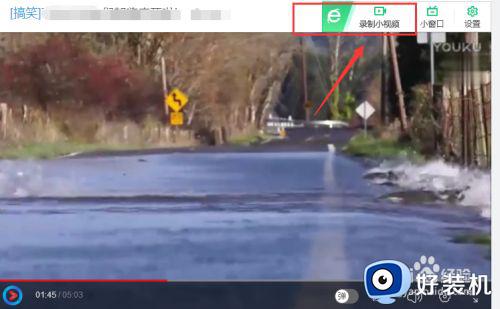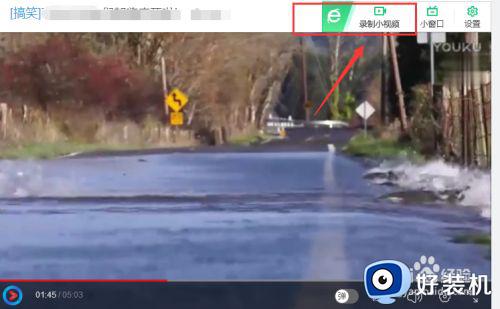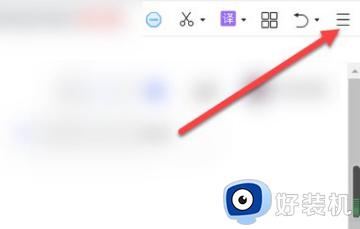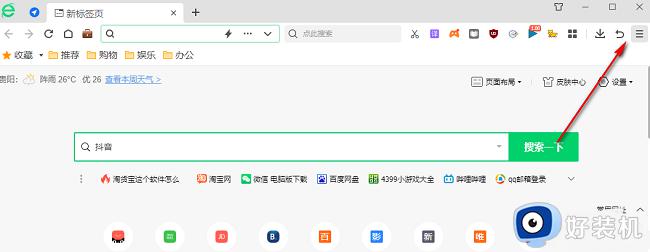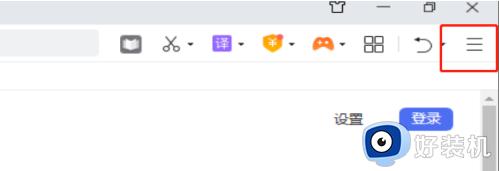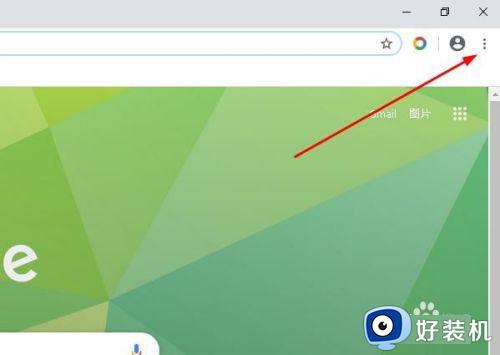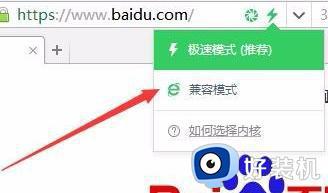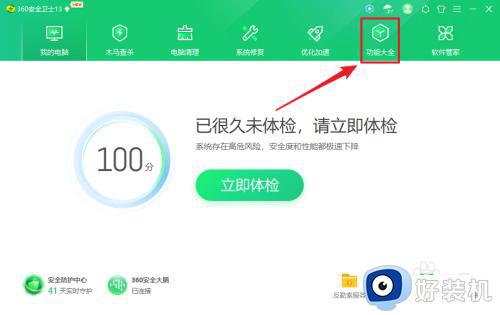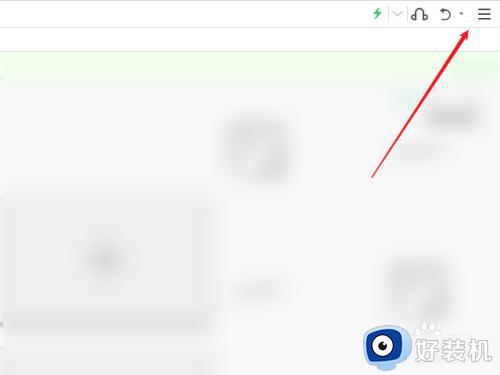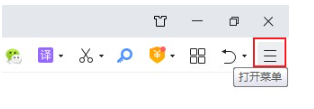360浏览器录屏功能在哪里 360浏览器自带录屏功能怎么打开
时间:2022-12-20 14:12:19作者:run
相信很多用户在使用360浏览器搜索工具的时候,可能都会忽略浏览器中自带的录屏功能,今天小编教大家360浏览器录屏功能在哪里,操作很简单,大家跟着我的方法来操作吧。
解决方法:
1.浏览器访问视频后,鼠标移动到视频上,右上角就会出现【录制小视频】图标菜单,如图所示
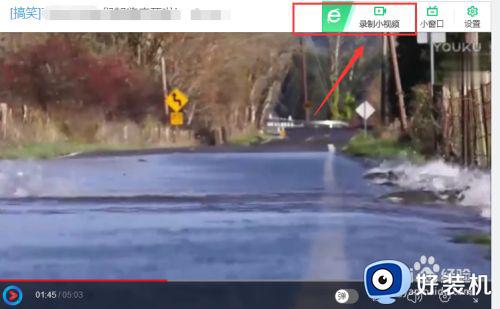
2.点击【录制小视频】后,会自动弹出录制窗口,窗口底部有超清录制、高清录制、标清录制、区域录制模式等功能。
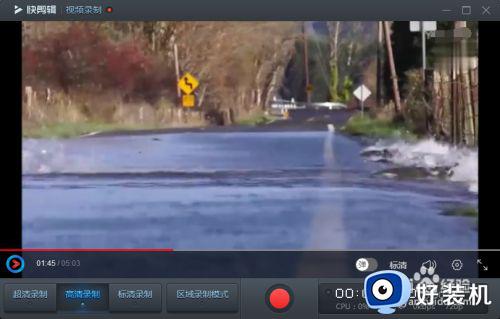
3.点击红色按钮开始录制,再次点击就是停止录制,默认高清进行录制。
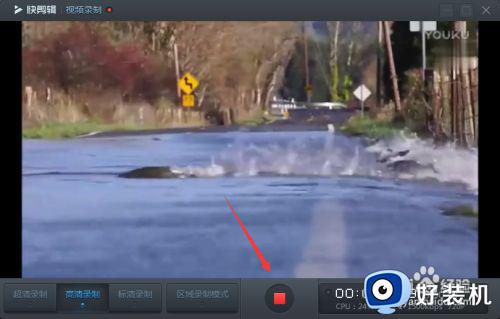
4.首次点击会自动下载初始化组件,耐心等待即可,如图。
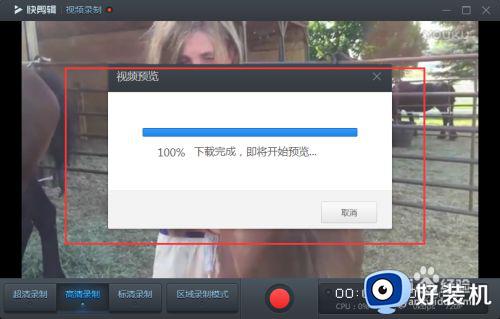
5.可以对剪辑的视频加入一些特效功能,如图。
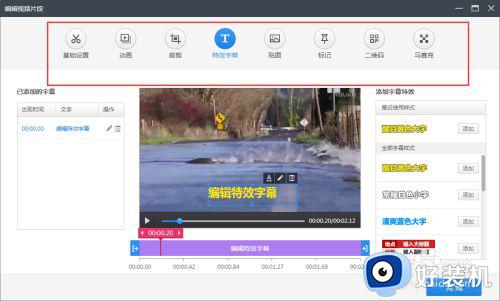
6.设置完成后,点击完成按钮,会跳转到此页面底部切换按钮进行设置剪辑视频和编辑声音。
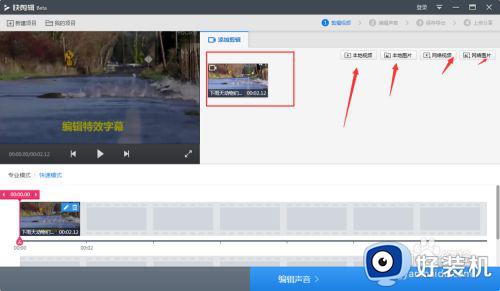
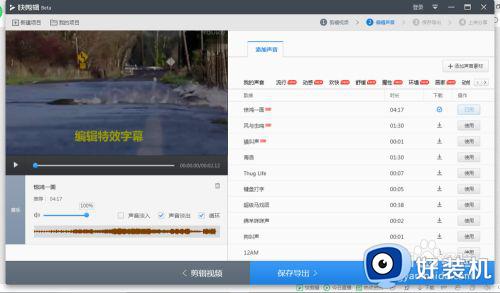
7.设置完成后,点击保存导出,设置导出存储路径,默认也可以,点击开始导出,即可如图。
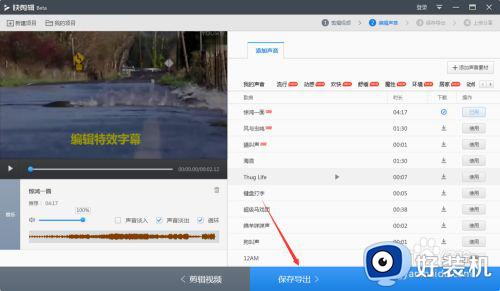
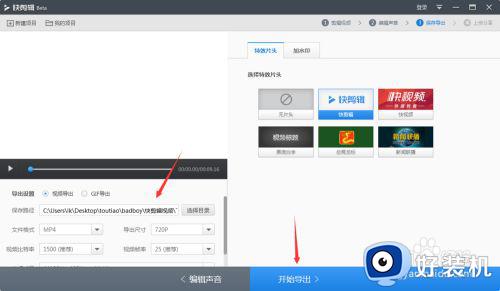
以上就是小编教大家的360浏览器自带录屏功能打开操作方法的全部内容,有需要的用户就可以根据小编的步骤进行操作了,希望能够对大家有所帮助。